Installation von Scoriet
Systemvoraussetzungen:
Einen Computer mit Microsoft Windows Betriebssystem, ab Windows XP aktuell bis Windows 10 getestet. 32 Bit und 64 Bit. Scoriet 64 darf nur unter einem 64 Bit Betriebssystem verwendet werden, in einem 32 Bit Betriebssystem wird es nicht funktionieren!
Festplatte ab 250gb
Ram: ab 2GB
Grafikkarte: jede, Bildschirm ab 1024x768
Internet Verbindung für die Seriennummern Freischaltung.
Anforderungen für die Entwicklung von PHP:
Empfehlung: Wampserver - 32 bit http://www.wampserver.com/en/ (64 bit bitte nicht verwenden, Wampserver 64 bit ist immer noch nicht stabil!)
Scoriet bundelt Wampserver nicht mehr. Das ist weil, der aktuelle Wampserver 375mb groß ist, das macht keinen Sinn mehr.
Sie können Apache, MySQL und PHP auch manuell installieren. Sie können auch PHP für Microsoft IIS installieren. Bitte beachten Sie die jeweiligen Installationsprozeduren des jeweiligen Produktes!
Einen Editor (Notepad++ (nicht Notepad von Windows!) http://notepad-plus-plus.org/, Netbeans IDE for PHP https://netbeans.org/, Adobe Dreamweaver ($) oder PHP Storm ($) usw.)
Wenn Sie nicht mit dem Internet verbunden sind, müssen Sie die Netzwerk Brücke installieren, damit Sie die Webseiten lokal (http://localhost/xxx) aufrufen können. Die Netzwerkbrücke simuliert ein lokales Netzwerk, damit der PC eine gültige IP Adresse erhält!
Übliche Probleme mit Apache (Port 80):
Skype greift auf Port 80 zu, in den Einstellungen von Skype können Sie die Verwendung vom Port 80 abstellen:
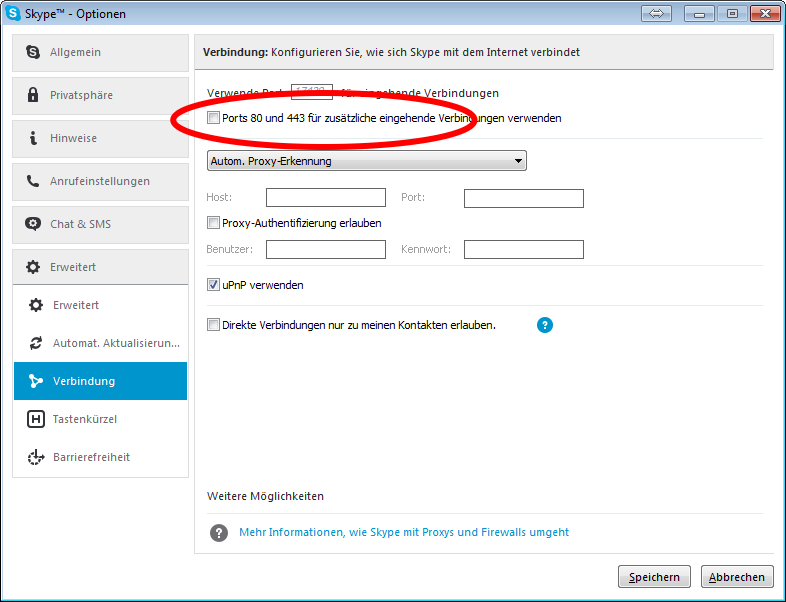
Apache mit Microsoft Internet Information Server gleichzeitig installiert, dies darf nicht sein. Um Apache laufen zu lassen, deinstallieren Sie Microsoft Internet Information Server (Internet Dienste):
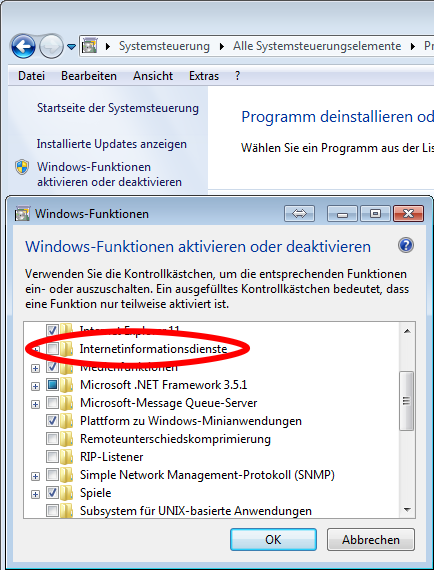
Anforderungen für alle anderen Programmiersprachen:
Für alle Anderen Programmiersprachen, wie GO, Phyton, C++, C# usw. müssen Sie die Installationsvoraussetzungen des jeweiligen Produktes beachten.
Download:
Download des Installationspaketes bzw. für alle Updates: http://www.scoriet.com/downloads
Sie können jederzeit zwischen 32 und 64 Bit wählen und auch installieren, es gibt keine Einschränkungen bezüglich der Bit Varianten! Die Datenbank ist für beide Bit Versionen verfügbar. Sie können daher auch nachträglich Scoriet in der 64 Bit Variante installieren.
Installation:
Achtung: Während der Installation werden alle BASIS TEMPLATES überschrieben!!!
Wenn Sie Änderungen an den Basis Templates gemacht haben, bitte sichern Sie vorher die geänderten Templates!!!
Die Basis Templates werden im Normalfall nicht für die Entwicklung verwendet, Sie dienen nur als Vorlage für künftige Projekte!!
Die Basis Templates werden immer aktuell gehalten, um eventuelle neue Felder oder Funktionen zu demonstrieren!
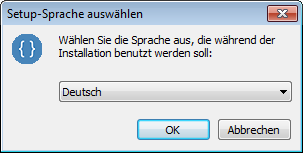
Wählen Sie eine Setup Sprache
Wählen Sie ihre bevorzugte Sprache aus, dieses Manual verwendet die Deutsche Sprache.
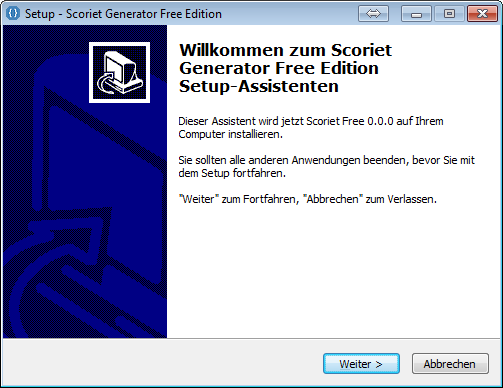
Wählen Sie "Weiter"
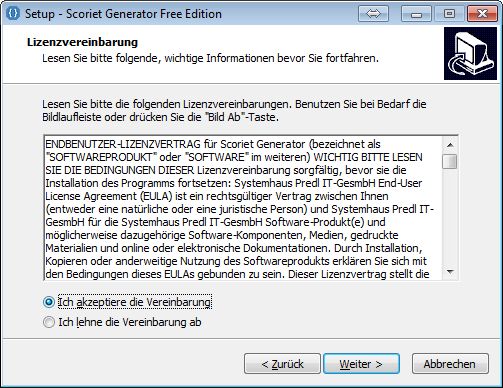
Wählen Sie "Weiter"
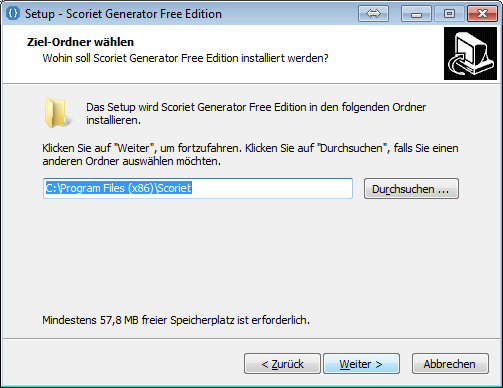
Sie können den Installationspfad ändern, drücken Sie danach auf "Weiter"
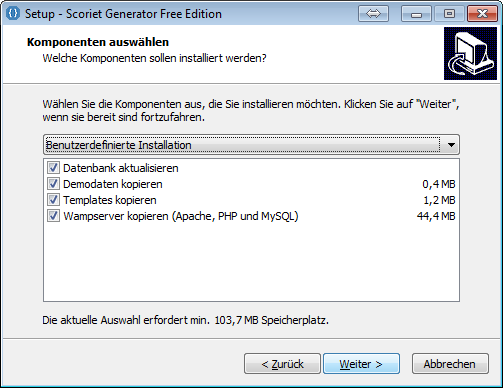
Wählen Sie die gewünschten Installationsoptionen, die voreingestellten Optionen sind selektiert. Wählen Sie danach "Weiter"
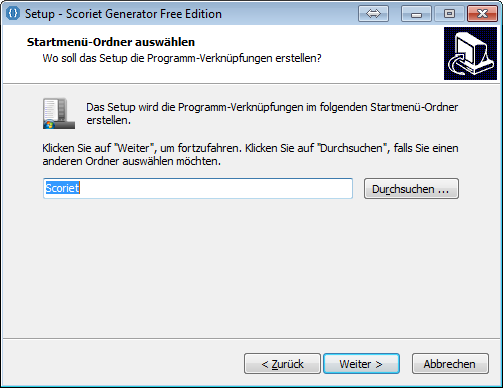
Sie können hier, die Bezeichnung im Startmenü ändern, wählen Sie danach "Weiter"
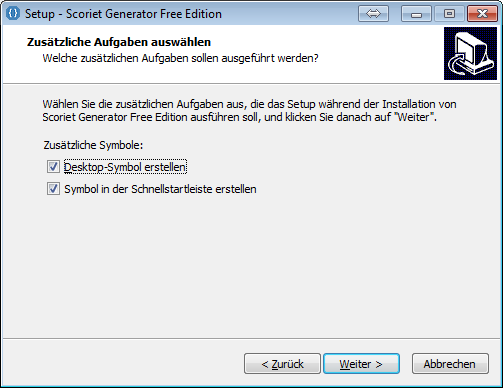
Sie können die Erstellung eines Symboles am Deskop oder in der Schnellstartleiste abwählen, wählen Sie danach "Weiter"
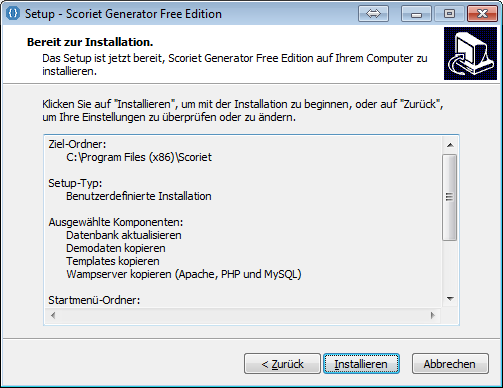
Kontrollieren Sie die Einstellungen, wählen Sie danach "Installieren"
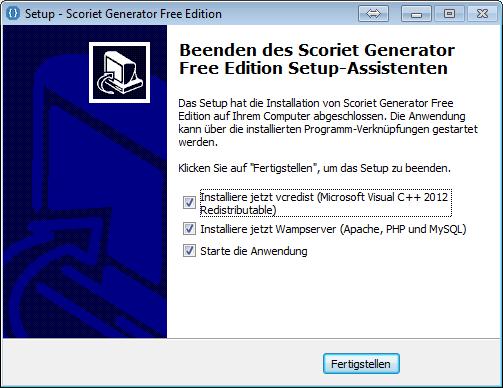
Wählen Sie "Anwendung ausführen" um Scoriet gleich zu starten. Scoriet Installer wird so lange warten bis Sie Scoriet geschlossen haben!
Drücken Sie auf "Fertigstellen".
Vielen Dank für die Installation von Scoriet. Wir wünschen Ihnen viel Erfolg!